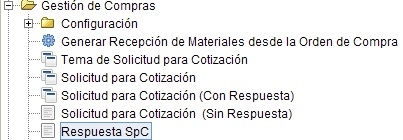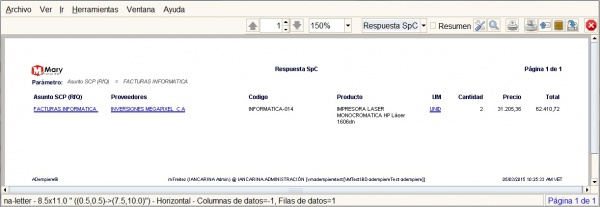Diferencia entre revisiones de «Respuesta SpC»
De Documentación Mary-Iancarina
| Línea 5: | Línea 5: | ||
| − | + | * Al introducir los datos necesarios, según lo que desee visualizar, y al pulsar <Comenzar>, el reporte muestra algo similar a lo siguiente: | |
Revisión de 11:42 18 jun 2015
Se ubica en el menú Gestión de Compras -> Respuesta SpC.
- Al introducir los datos necesarios, según lo que desee visualizar, y al pulsar <Comenzar>, el reporte muestra algo similar a lo siguiente:
Enumera las respuesta con detalle de la Solicitud para Cotización (con Respuesta) activos (No cerrados/Procesados), donde la respuesta esta marcada como completa.
Seleccione un Asunto SPC (RfQ) de la lista de selección. Seleccione una SPC (RfQ) sobre la cual va a reportar. Solamente se puede reportar las SPC (RfQ) que están activas y que no han sido cerradas. Si este campo se deja en blanco, todas las SPC (RfQ) para este asunto SPC (RfQ) son incluidas.